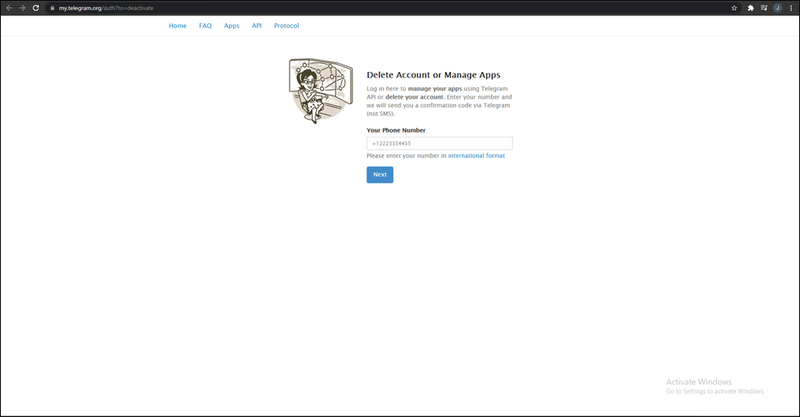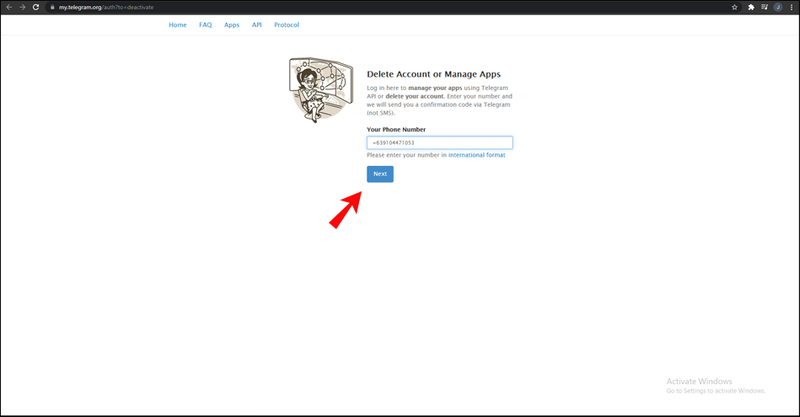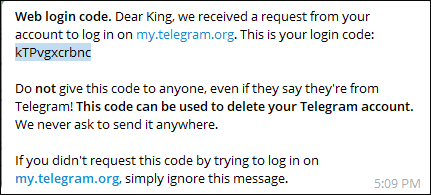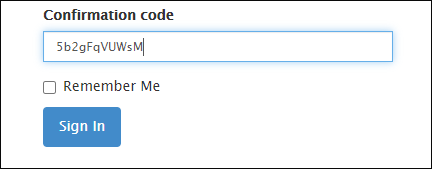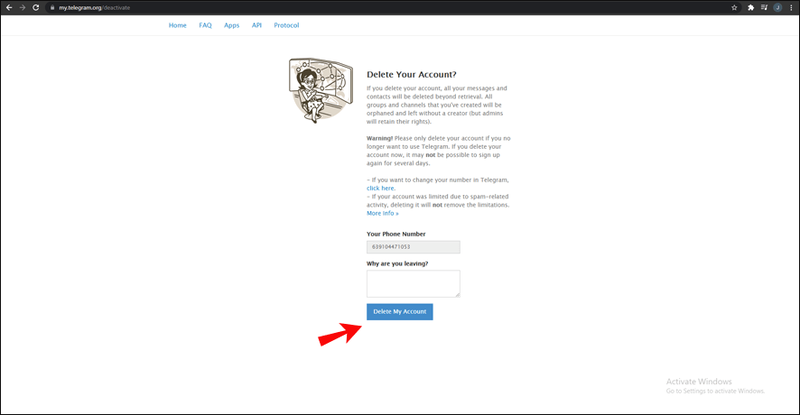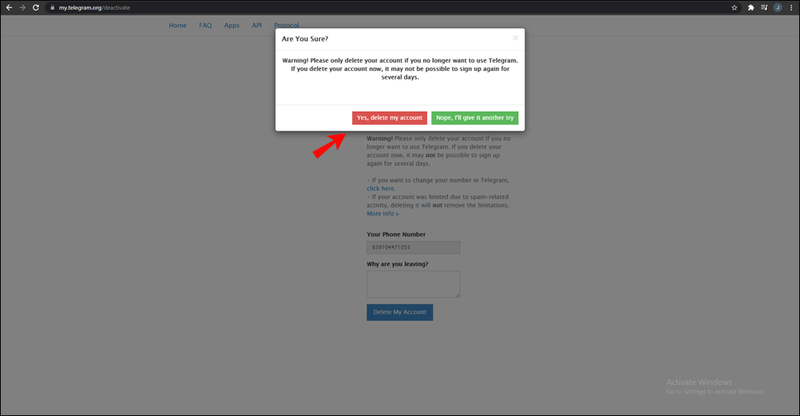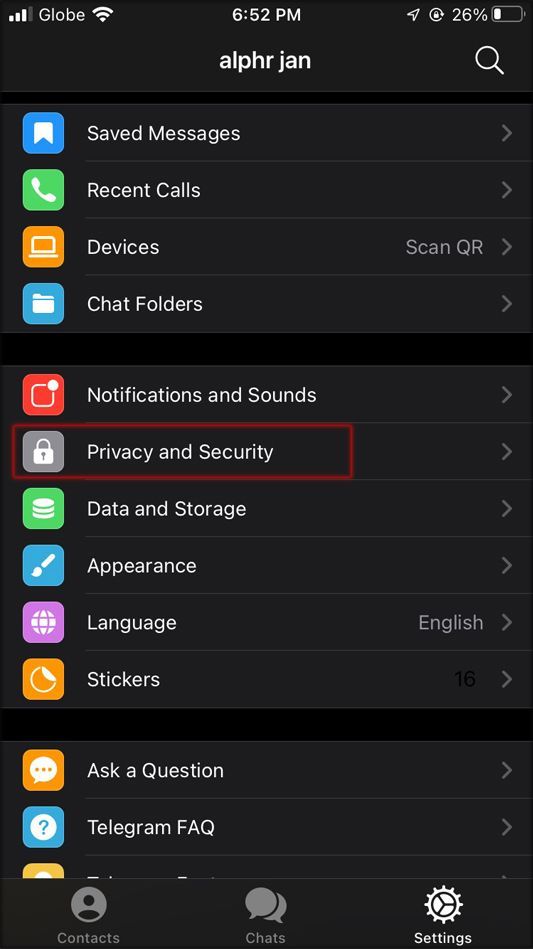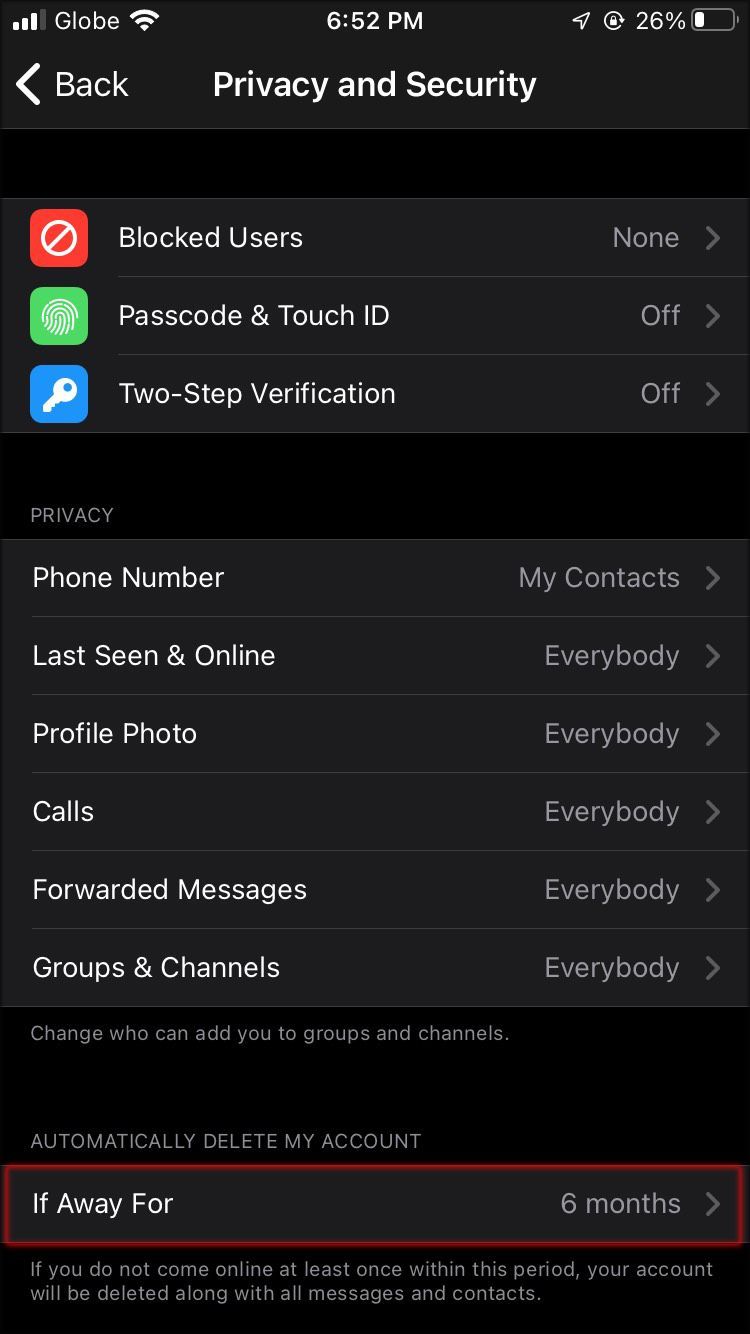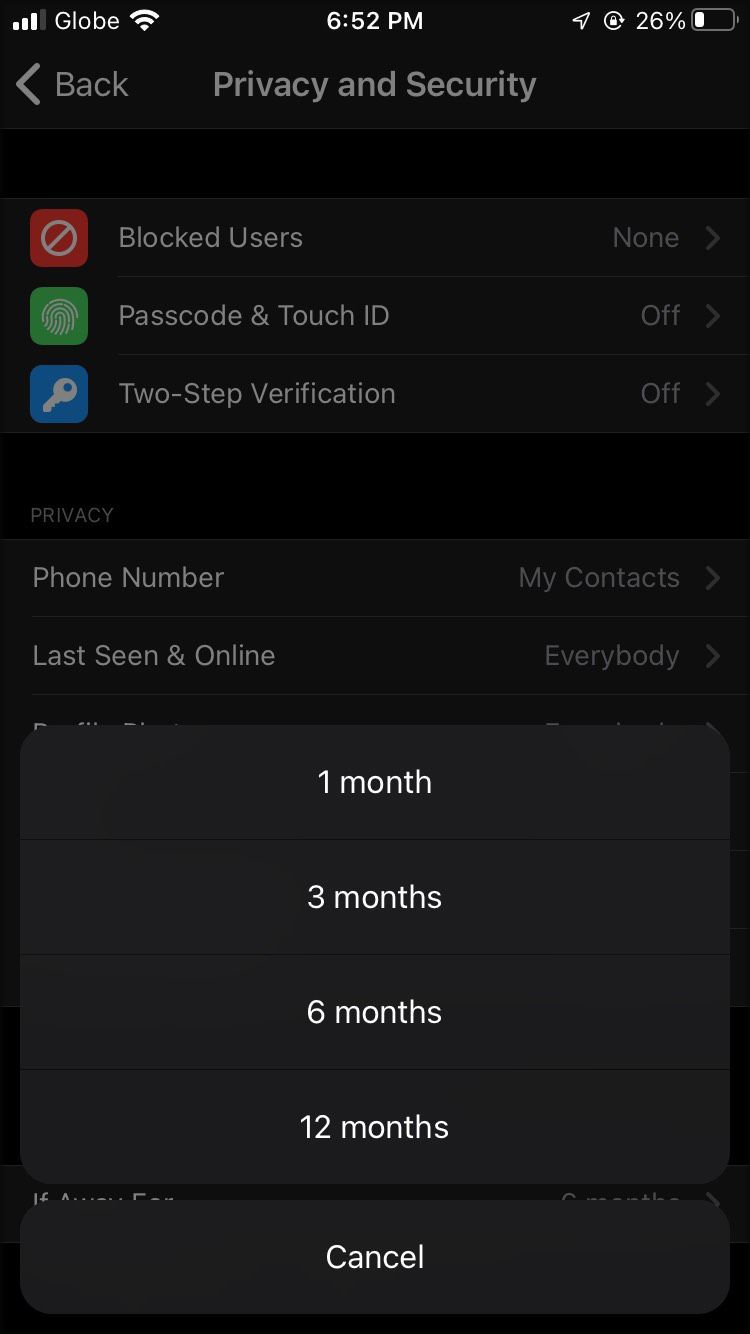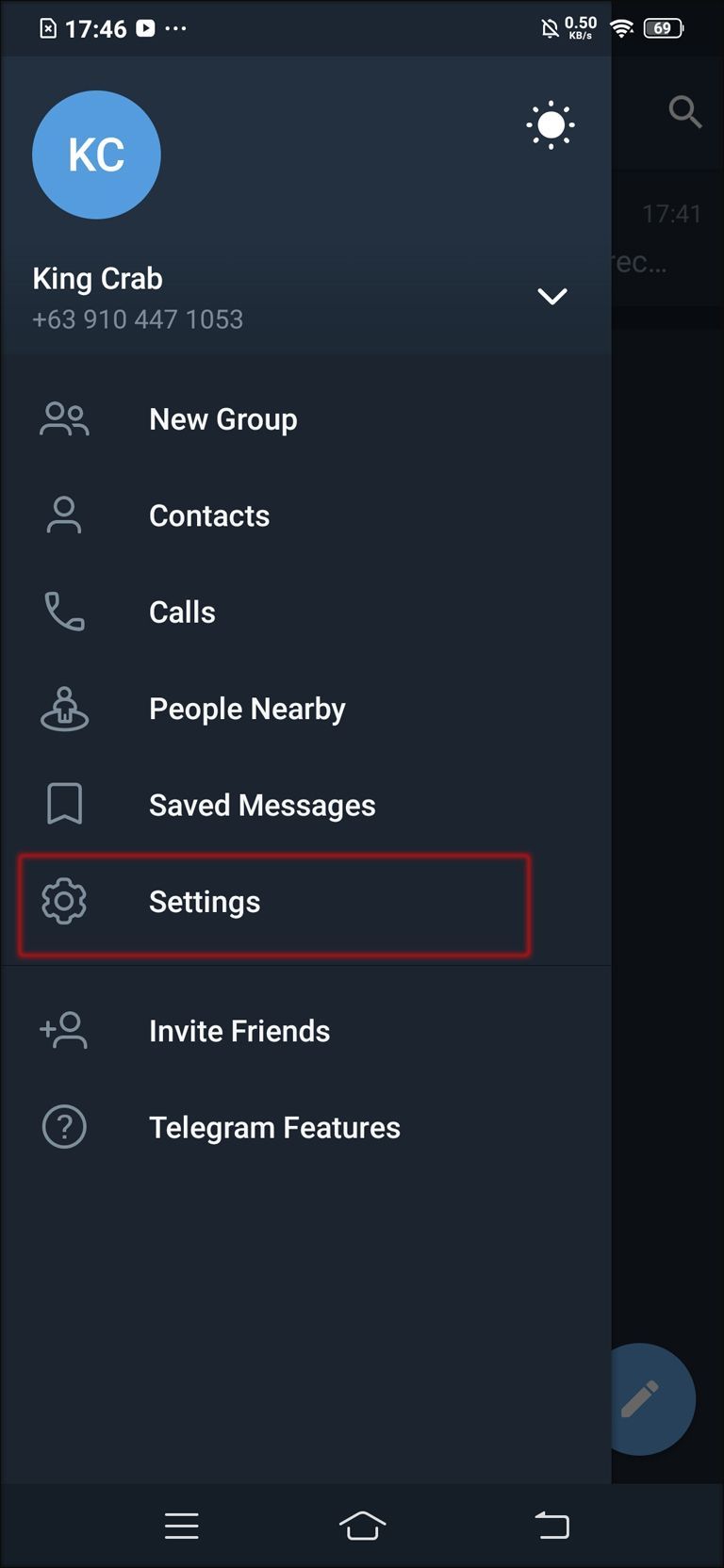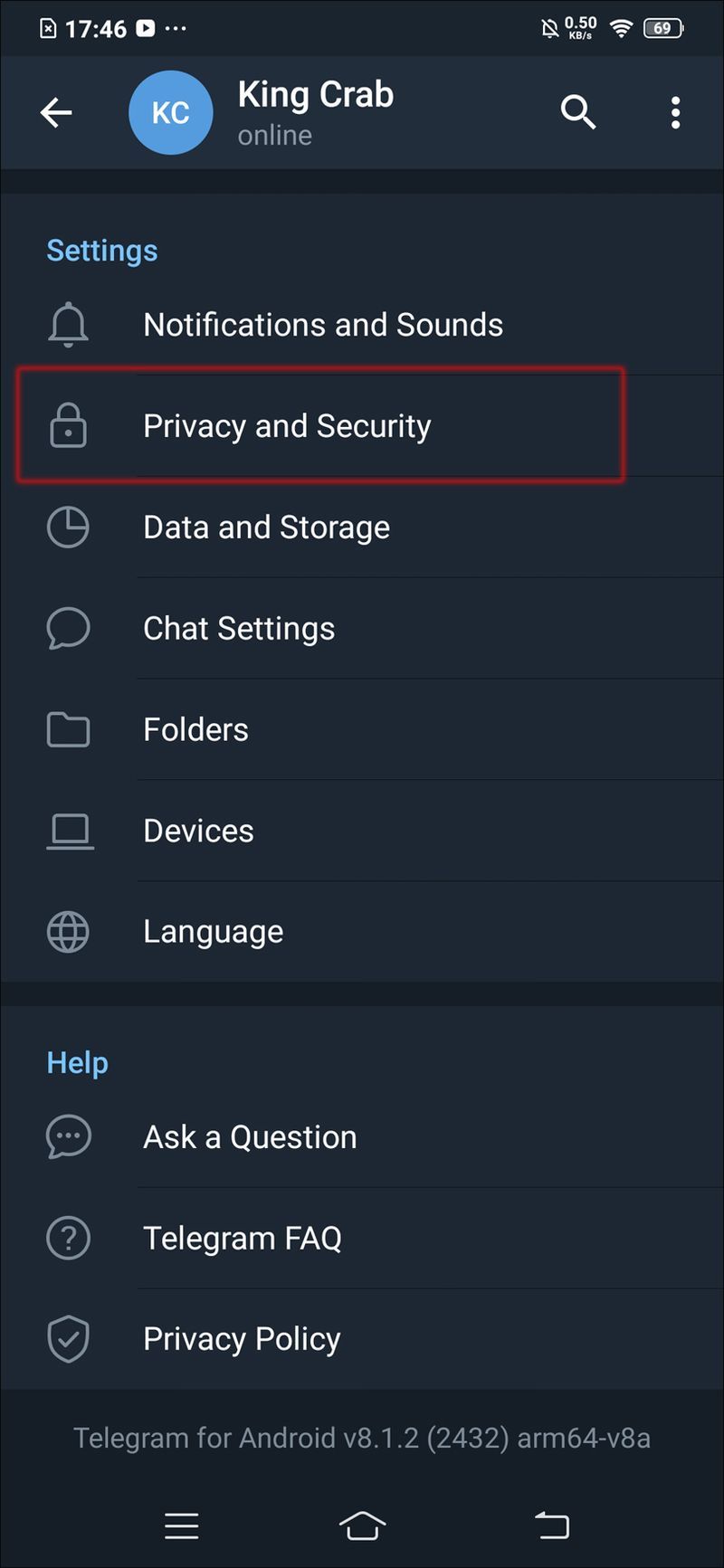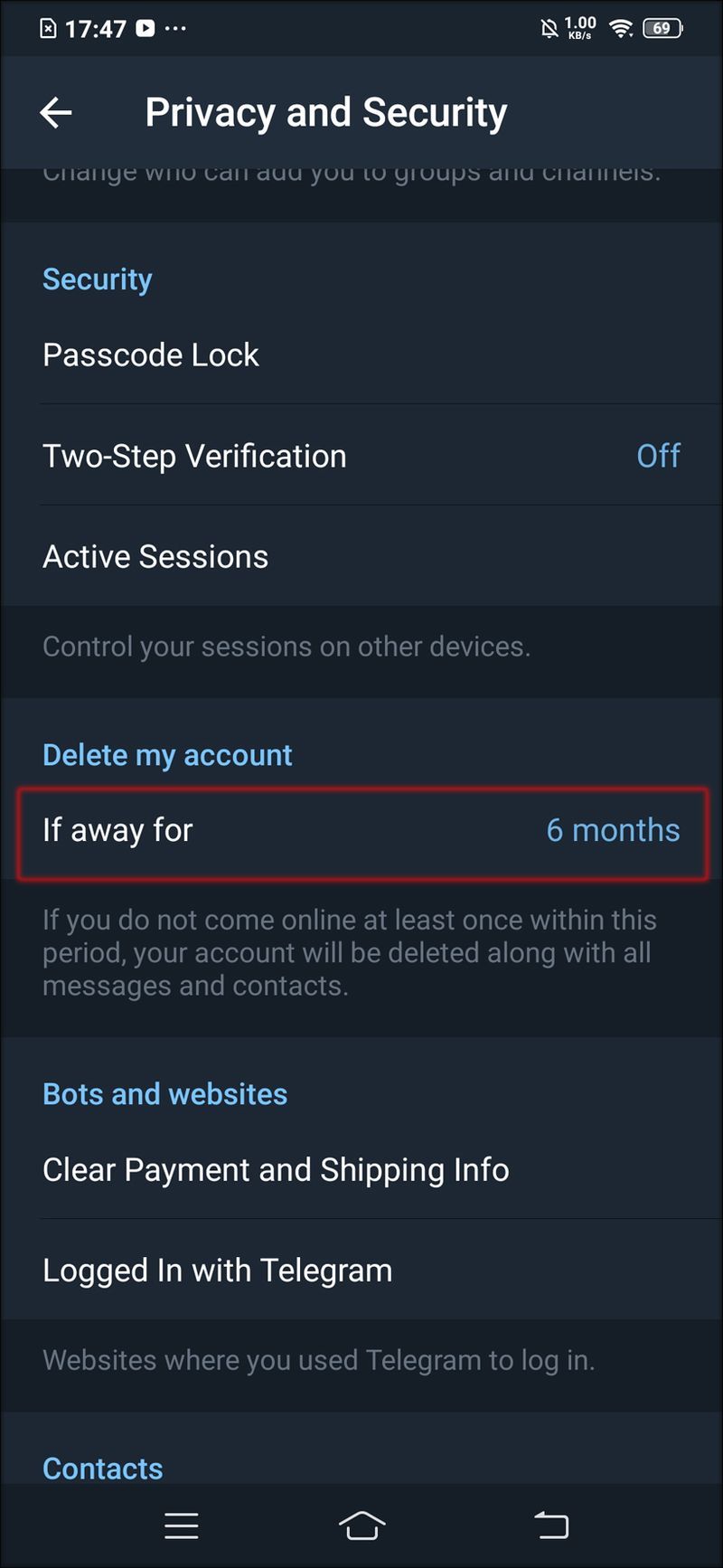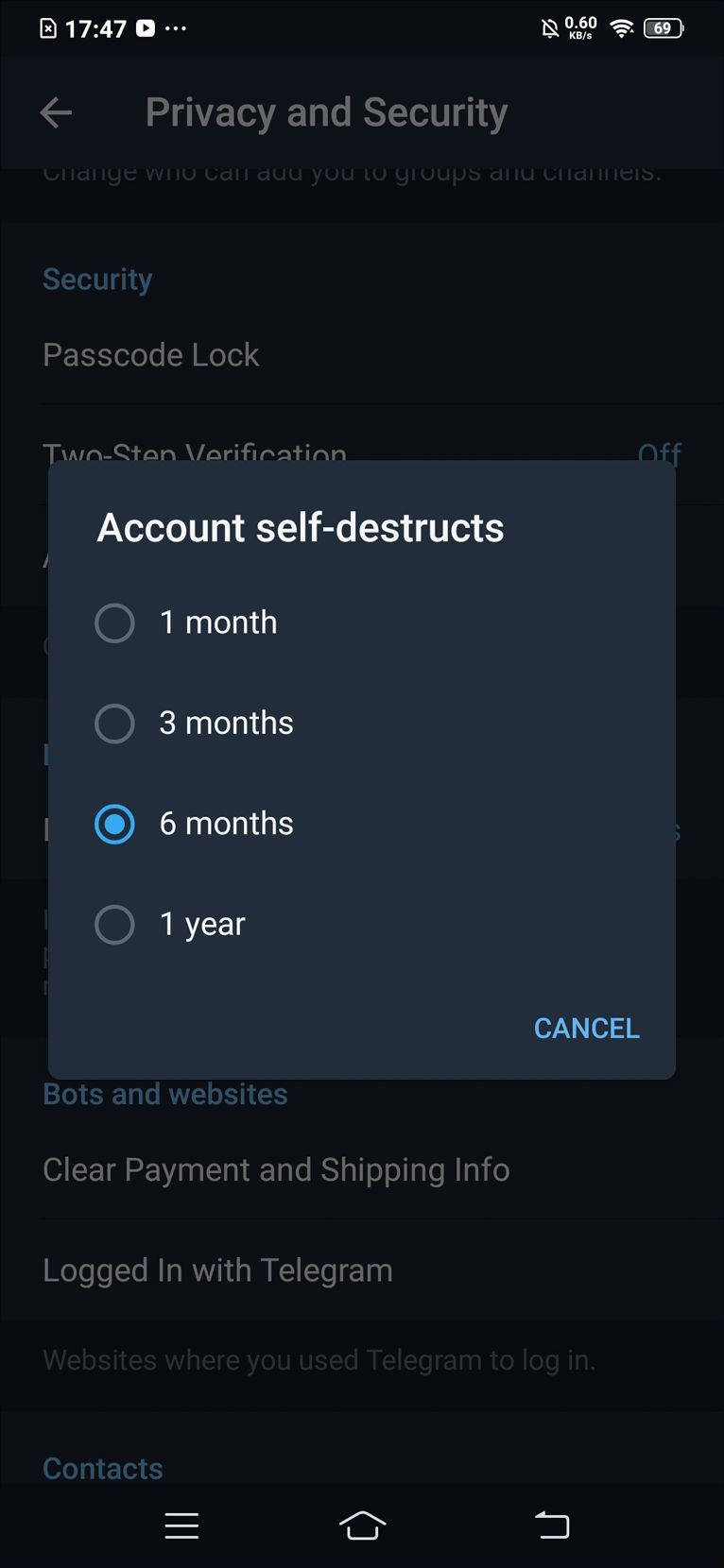장치 링크
텔레그램은 최근 전 세계 보안 전문가들로부터 많은 비판을 받고 있다. 텔레그램이 기본적으로 종단 간 암호화를 사용하지 않는다는 발견이 소비자의 머리를 돌리는 데 전문가들이 사용하는 요점입니다.

위에서 언급한 이유로 Telegram을 떠날 생각입니까, 아니면 더 많은 친구가 다른 앱을 사용하기 때문에? 어느 쪽이든, 당신은 올바른 위치에 있습니다. 아래의 세부 목록을 따르면 앱에서 즉시 연결을 끊을 수 있습니다.
PC에서 텔레그램 계정을 영구적으로 삭제하는 방법
일정 기간의 앱 비활성이 필요한 텔레그램 사용자의 정기적인 삭제 프로세스는 몇 개월 동안 지속될 수 있습니다. 그러나 서두르는 사람을 위해 개발자는 비상구를 남겼습니다. 아래 지침에 따라 PC를 통해 오래 기다리지 않고 Telegram 계정을 삭제하십시오.
- 열기 계정 비활성화 페이지 .
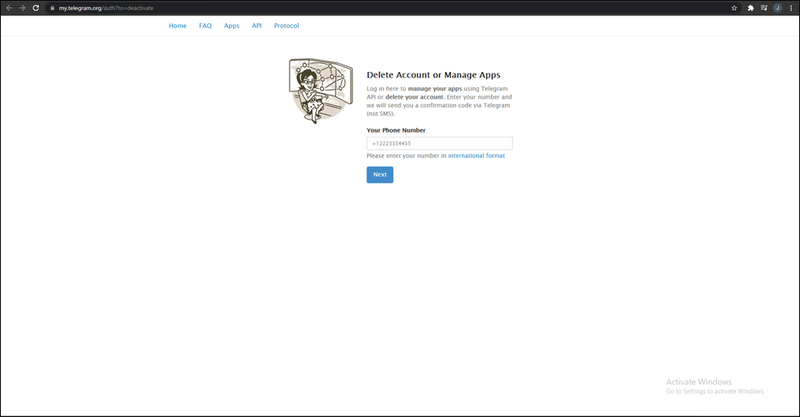
- 전화번호(국가 코드 포함)로 필수 필드를 채우고 다음.
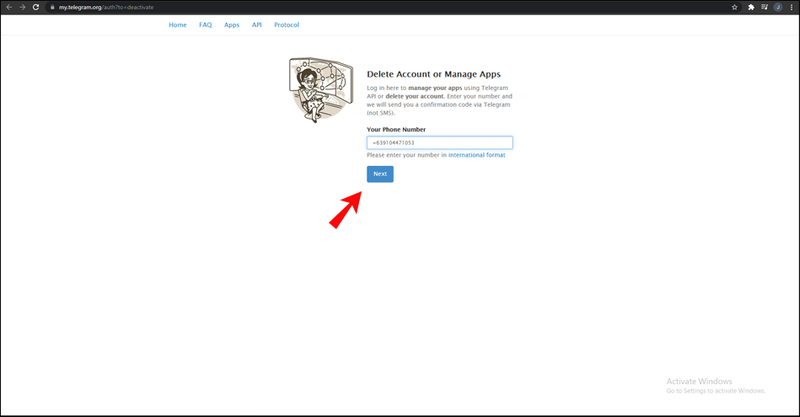
- Telegram 앱으로 돌아가면 코드가 포함된 메시지가 표시됩니다.
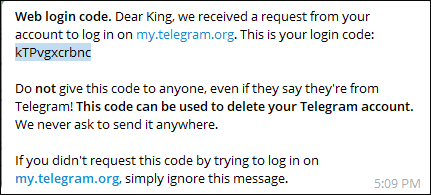
- 사이트의 필수 필드에 코드를 입력합니다.
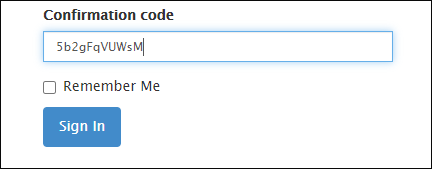
- 로 진행 계정 삭제 ~로부터 텔레그램 코어 부분.
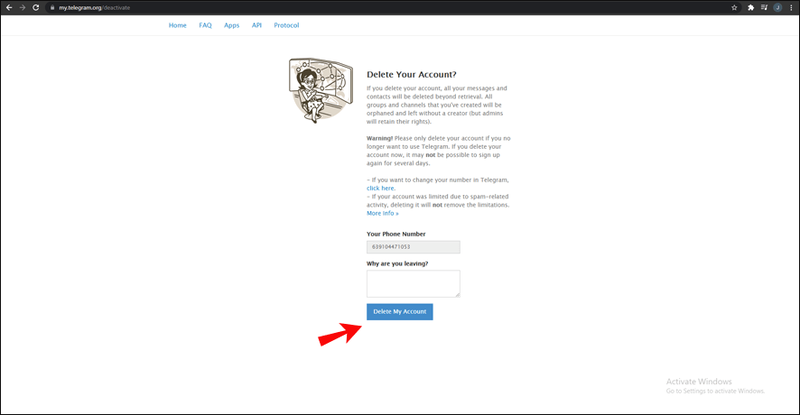
- 원하는 경우 앱을 종료하는 이유에 대한 의견을 남길 수 있지만 필수 사항은 아닙니다. 딸깍 하는 소리 내 계정을 삭제하다. 계속 진행할 것인지 묻는 메시지가 표시됩니다. 딸깍 하는 소리 네 그리고 프로세스가 완료됩니다.
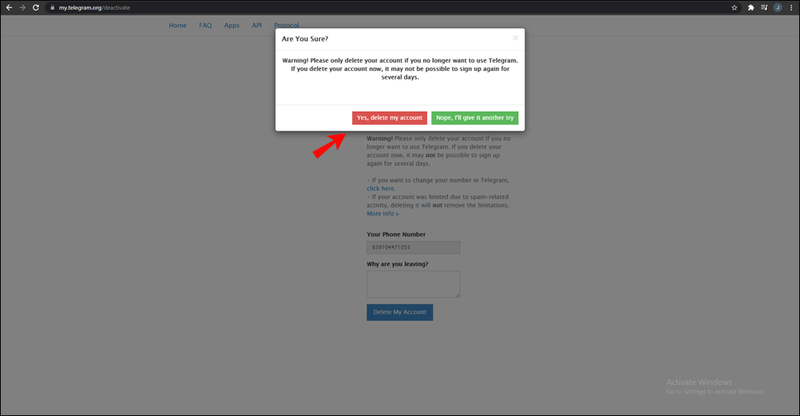
이 단계를 완료하면 모든 정보, 대화 및 연락처가 Telegram 서버에서 영구적으로 삭제됩니다.
Spotify에 지역 노래를 추가하는 방법
iPhone에서 텔레그램 계정을 영구적으로 삭제하는 방법
모바일 장치 사용자는 텔레그램 계정을 그렇게 빨리 삭제할 수 있는 옵션이 없습니다. 따라야 하는 비활성화 프로세스가 있습니다. 즉, 앱이 휴대전화에서 사용되지 않는 기간 동안 삭제 기간을 설정해야 합니다. 기간이 만료되면 계정이 모든 데이터, 대화 기록 및 연락처와 함께 영구적으로 삭제됩니다.
iPhone에서 Telegram 계정을 삭제하는 단계는 다음과 같습니다.
- 텔레그램 앱을 열고 다음으로 진행하십시오. 설정.

- 열려있는 개인 정보 보호 및 보안.
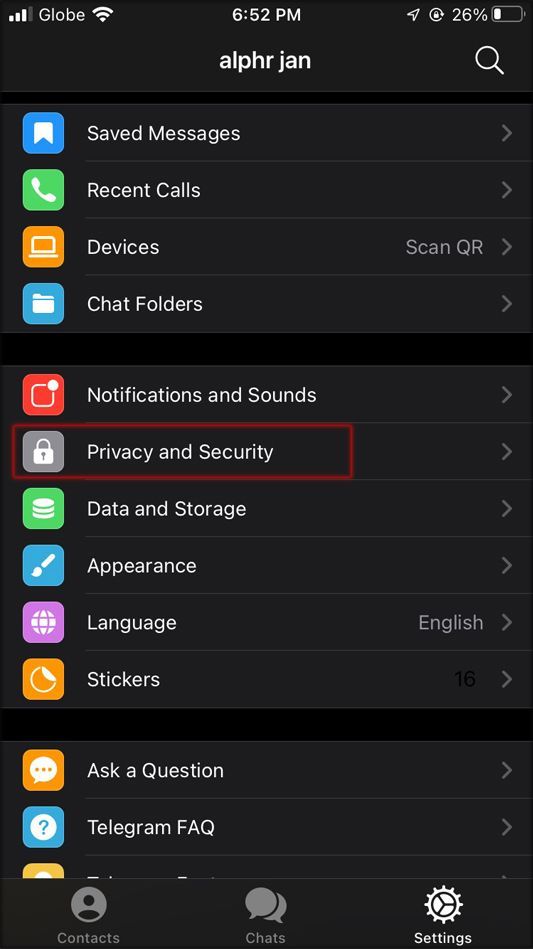
- 찾기 멀리 떨어져 있는 경우… 옵션.
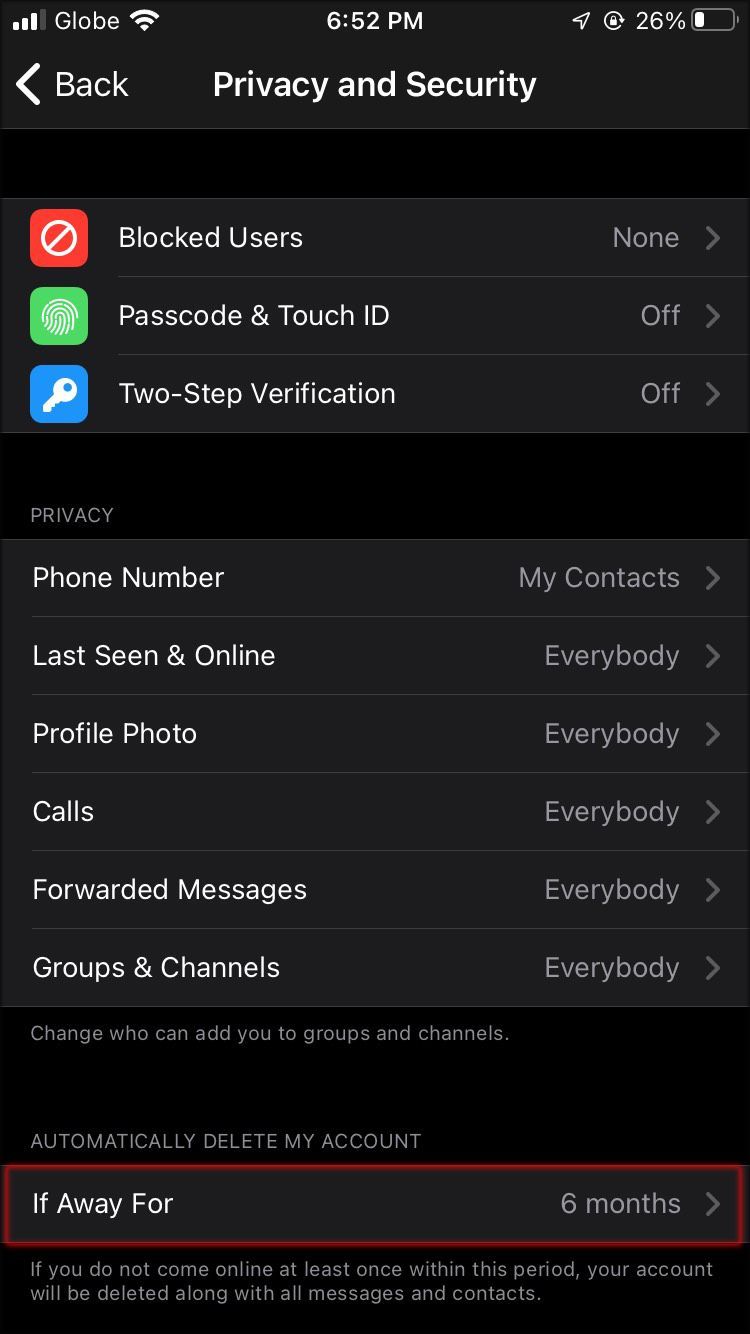
- 드롭다운 메뉴에서 시간을 선택합니다.
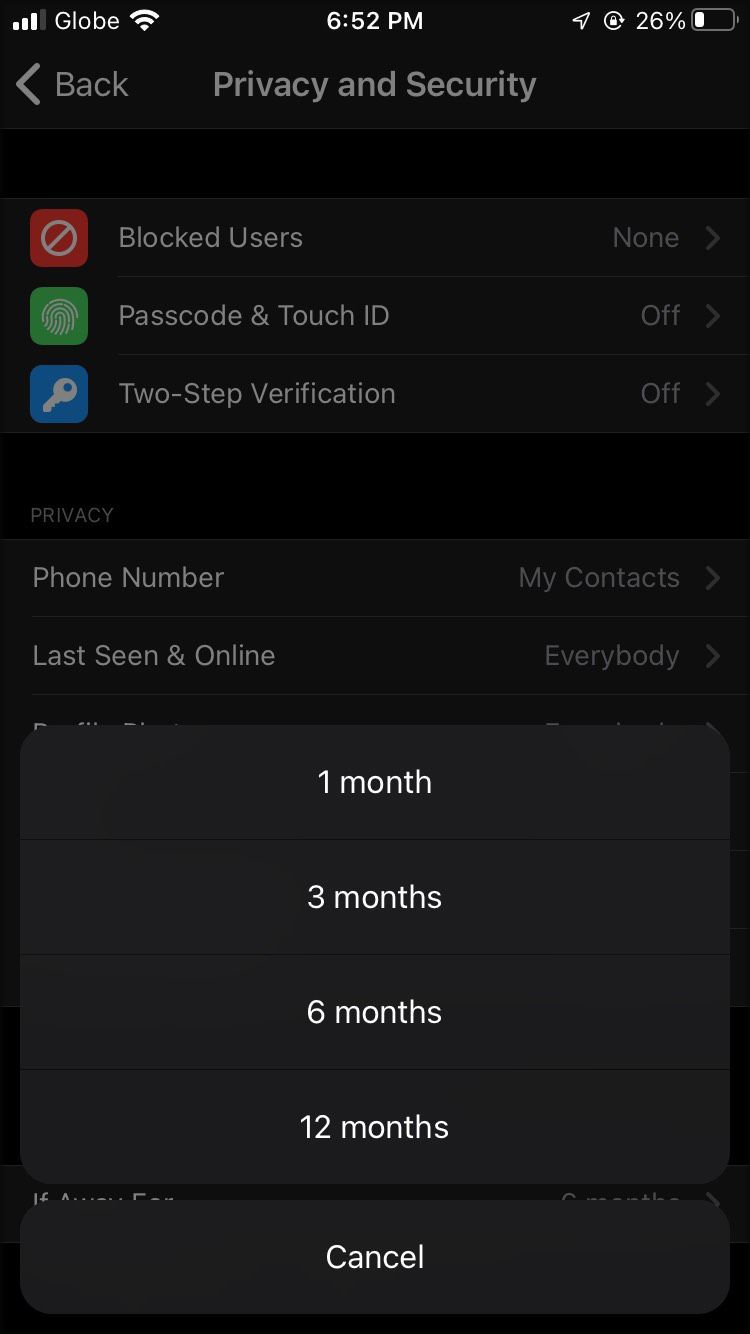
지정된 시간 동안 계정을 유휴 상태로 두면 자동으로 삭제됩니다.
누군가가 당신의 번호를 문자에서 차단했는지 확인하는 방법
Android 기기에서 텔레그램 계정을 영구적으로 삭제하는 방법
프로세스는 Android 사용자와 거의 동일하며 다음과 같은 특정 단계를 따릅니다.
- 열기 설정 앱으로 이동하여
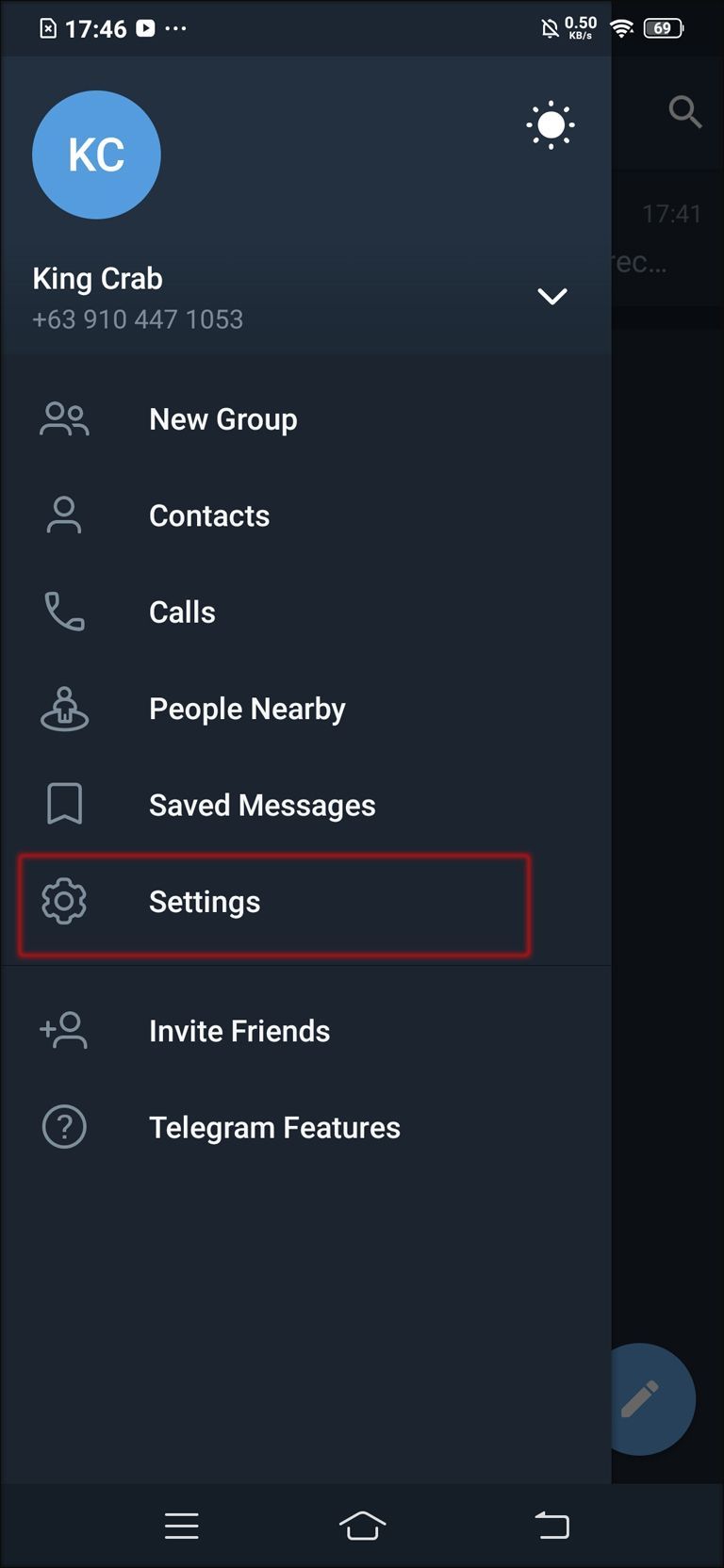
- 열려있는 개인 정보 보호 및 보안.
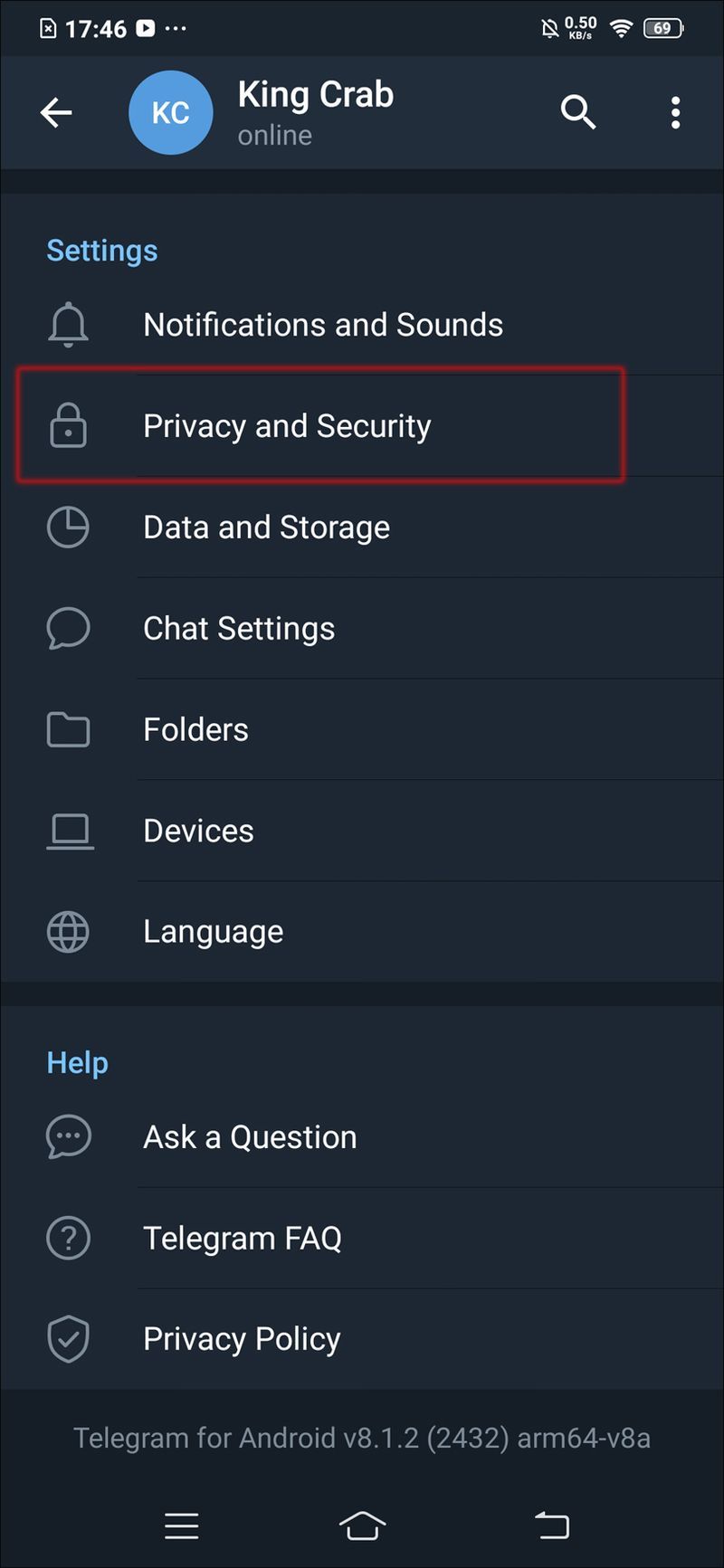
- 옵션을 선택하십시오 멀리 떨어져 있으면 ....
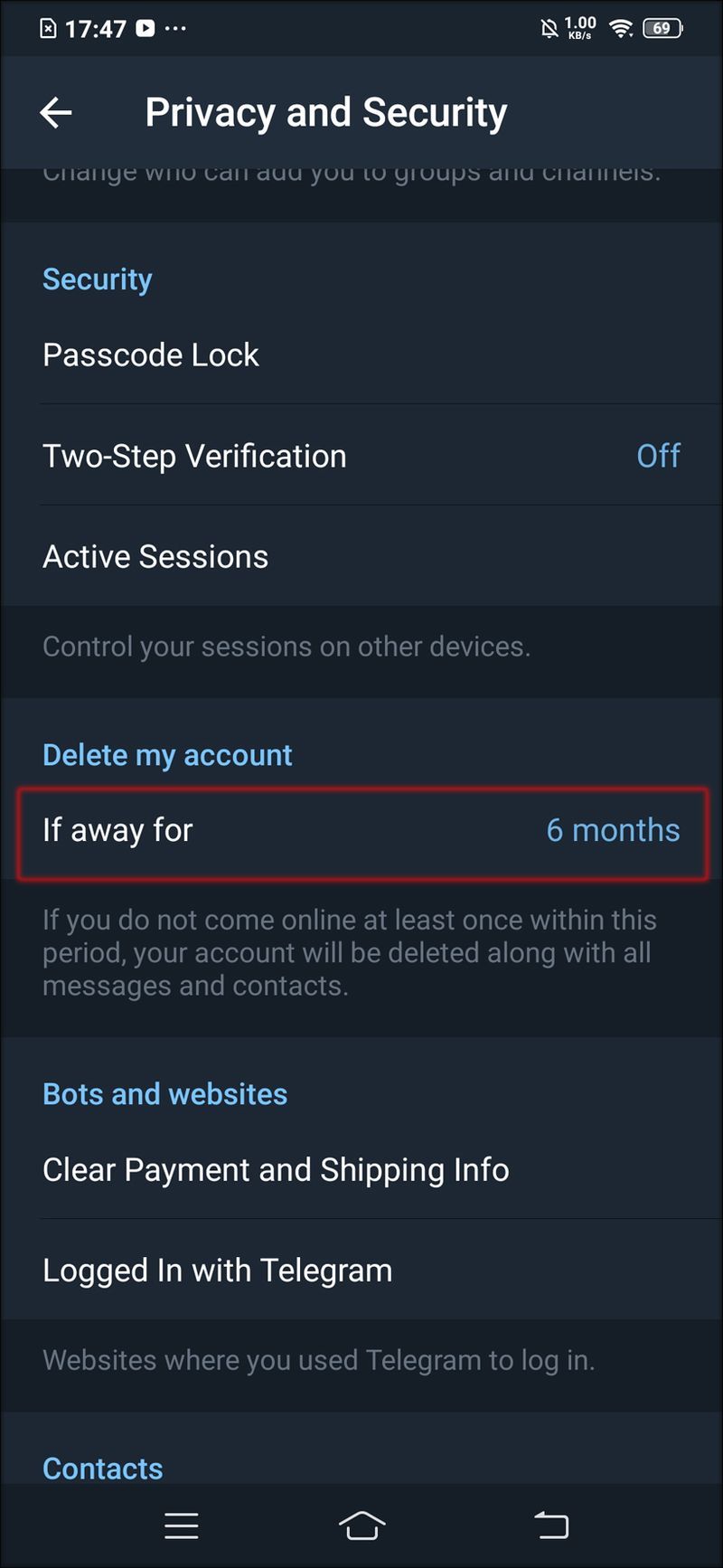
- 적절한 시간을 선택하십시오.
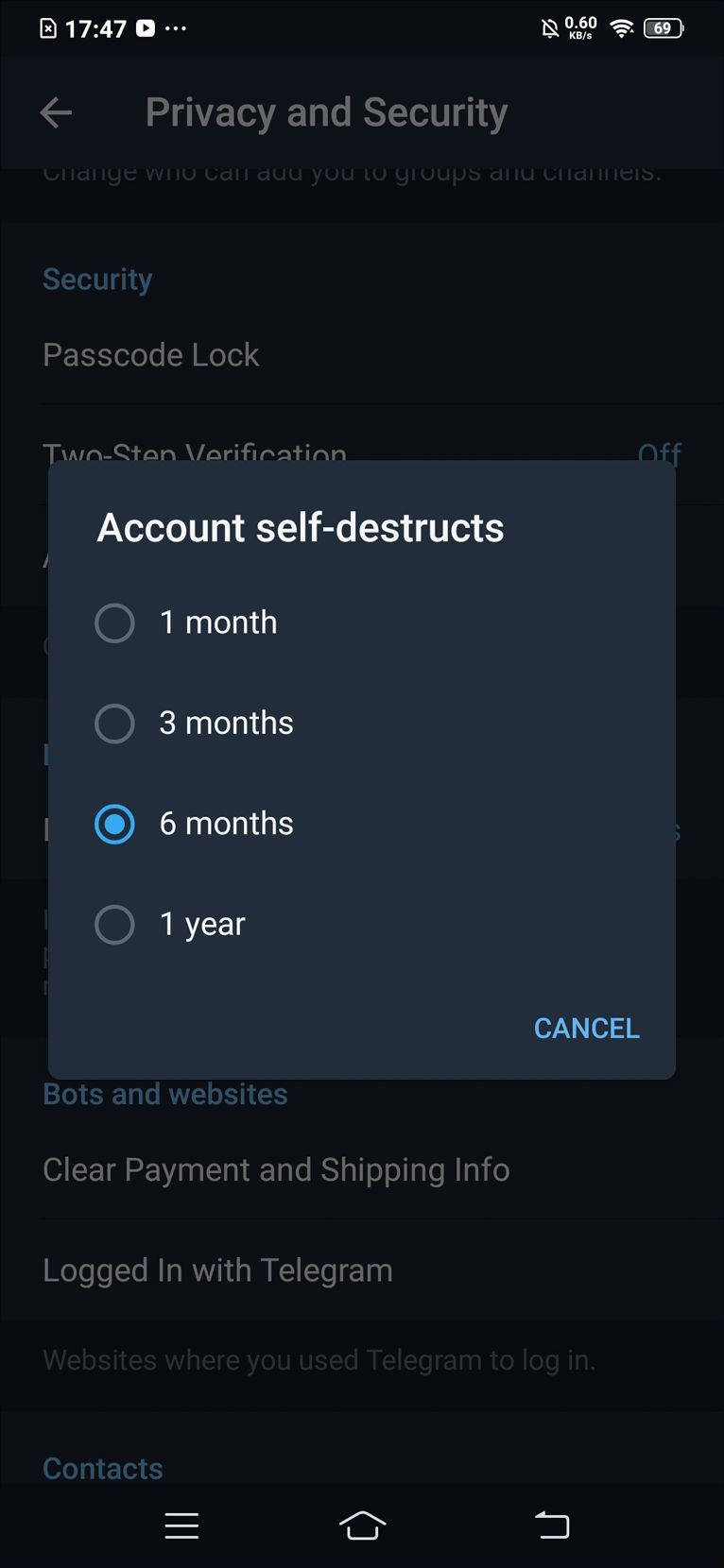
- 변경 사항을 저장합니다.
지정된 시간 동안 유휴 상태로 두면 계정이 삭제됩니다.
안전한 대안은 무엇입니까?
보안 메시징은 신화가 아닙니다. 다음과 같은 최신 앱 비베르 , 왓츠앱 , 그리고 신호 종단 간 암호화를 사용하여 귀하가 말하는 내용에 관심이 있을 수 있는 제3자로부터 데이터를 숨길 수 있습니다. 그러나 모든 앱에 동일한 수준의 보호 기능이 있는 것은 아닙니다. 일부 앱은 비영리 조직에서 만들고 WhatsApp과 같은 다른 앱은 대기업에서 소유합니다( 페이스북 ).
Google Meet에서 녹음 할 수있어
종단 간 암호화는 메시지를 수신하는 장치만 해독할 수 있는 식별할 수 없는 코드로 메시지를 스크램블하는 것을 의미합니다. 앱에 있을 수 있지만 때로는 켜야 할 수도 있습니다.
또한 최고의 메시징 앱은 오픈 소스이므로 버그를 보고 보고할 수 있도록 코드가 공개되어 있습니다.
안전한 대안을 찾고 있다면 다음과 같은 몇 가지 목록, 그들이 귀하의 정보를 취급하는 방법 및 제공하는 서비스에 대해 알고 있는 사항이 있습니다.
1. 신호
장점
- 2021년 가장 암호화된 앱으로 평가
- 무료 사용
- 고급 암호화 방법을 사용하여 데이터를 안전하게 만듭니다(기본값으로 설정).
- 모든 주요 플랫폼(Android, IOS, Windows 등)에서 작업
- 그것으로 당신은 할 수 있습니다: 문자 메시지 보내기, 공유(사진, 비디오 및 파일), 영상 및 음성 통화, 채팅 그룹 참여
- 일정 시간이 지나면 메시지가 사라지도록 설정할 수 있습니다.
- 앱은 비영리 단체의 소유입니다.
단점
- 유일한 단점은 익명이 아니라는 것입니다. 여전히 전화번호를 입력해야 합니다.
둘. 위커

장점
- 또한 2021년 가장 암호화된 앱 중 하나인
- 기본 종단 간 암호화
- 오픈 소스
- 비영리단체 소유
- 모든 인기 있는 플랫폼에서 사용
단점
- 무료 및 유료 버전 보유
- 무료 버전에는 파일 공유, 일대일 음성/영상 통화, 문자 메시지, 최대 10명 그룹이 포함됩니다.
- 유료 버전에는 최대 70명까지 암호화된 영상/음성 통화 옵션이 있습니다.
삼. 바이버
장점
- 무료 사용
- 기본적으로 종단 간 암호화
- 대화의 보안 정도를 색상으로 구분하는 기능이 있습니다.
- 모든 주요 플랫폼에서 사용 가능
- 그룹, 문자 메시지, 공유(사진, 동영상, 파일), 음성/영상 채팅
단점
- 오픈 소스가 아니므로 버그가 발생하기 쉽고 투명하지 않습니다.
- 일본에 본사를 둔 대형 전자 상거래 회사인 Rakuten 소유
- 그룹 채팅에는 종단 간 암호화가 없습니다.
너의 운명을 정하라
이제 Telegram 계정을 영구적으로 삭제하는 데 도움을 드렸으므로 필요에 가장 적합한 앱을 선택하기만 하면 됩니다. 정보 개인 정보 보호 및 보호에 관심이 있는 사람이라면 당사가 제공한 옵션을 고려하고 결정하기 전에 스스로 조사하십시오.
이미 다른 앱을 사용하고 있습니까? 우리 목록에 추가할 것이 있습니까? 기사가 귀하의 요구에 성공적으로 응답했습니까? 의견 섹션에 한 줄을 남겨 저희에게 알려주십시오.